Adobe Premiere Pro CC 2017.1 prináša vzrušujúcu novinku: možnosť nahrať svoj vlastný Stockmaterial priamo na platformu a predávať ho. V tomto návode sa dozvieš, ako využiť túto funkciu na vytváranie kreatívneho obsahu a zároveň zarábanie peňazí. Poďme hneď na to.
Hlavné poznatky
- Môžeš svoje projektové sekvencie nahrať priamo ako klipy.
- S novou funkciou môžeš cielene vytvárať sezónny materiál alebo špecifické klipy na predaj.
- Použitie Adobe Media Encoder je nevyhnutné na export a nahrávanie tvojich médií.
- Musíš sa najprv zaregistrovať ako Contributor na Adobe Stock a akceptovať príslušné podmienky.
Kroky po kroku
V tomto návode ťa prevedieme jednotlivými krokmi potrebnými na predaj tvojho vlastného materiálu cez Adobe Stock.
Krok 1: Spustiť Adobe Premiere Pro
Otvor Adobe Premiere Pro CC 2017.1 a uisti sa, že máš nainštalovanú najnovšiu verziu aktualizácie.
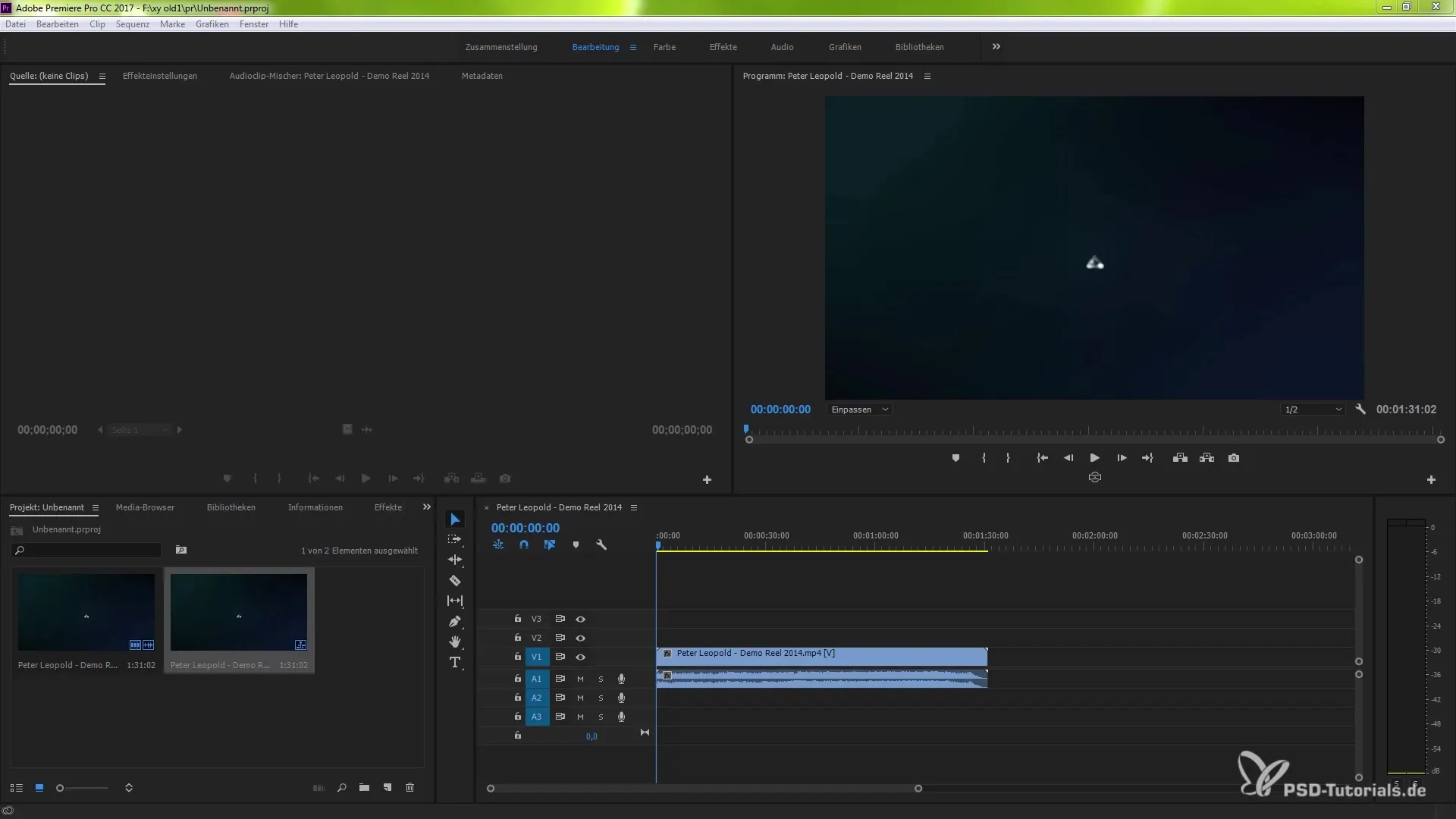
Krok 2: Vytvoriť projekt alebo otvoriť existujúci projekt
Ako chceš začať nový projekt, môžeš to teraz spraviť. Alternatívne môžeš otvoriť existujúci projekt, ktorý už obsahuje tvoje klipy alebo sekvencie.
Krok 3: Aktivovať zobrazenie zoznamu
Aktivuj zobrazenie zoznamu kliknutím na zodpovedajúce prepínač v dolnom ľavom rohu okna. To ti uľahčí prehľad o tvojich projektoch.
Krok 4: Otvor funkciu exportu
Ako si v zobrazení zoznamu, klikni na svoj projekt, aby si spustil funkciu exportu. Prejdi na "Súbor", potom na "Exportovať" a nakoniec na "Médiá".
Krok 5: Nainštalovať Media Encoder
Uisti sa, že máš nainštalovaný Adobe Media Encoder. Ten je potrebný na export tvojich projektov a môžeš ho zadarmo získať cez Adobe Cloud.
Krok 6: Vybrať nastavenia exportu
Vyber formát, v ktorom chceš exportovať svoj klip. Bežný formát je H.264, ideálny pre rôzne online platformy. Tu môžeš vybrať preddefinovanú šablónu, ako "YouTube" alebo "Vimeo", podľa potreby.
Krok 7: Ďalšie nastavenia exportu
Po výbere formátu môžeš prispôsobiť ďalšie nastavenia exportu. Môžeš sa rozhodnúť, či chceš exportovať aj audio a upraviť ďalšie možnosti korekcie pomeru strán.
Krok 8: Definovať vlastnú oblasť
Máš možnosť nastaviť vlastnú oblasť pre export. Vyber svoj konkrétny klip alebo celú sekvenciu, aby si zabezpečil správny export všetkého.
Krok 9: Pridať do fronty
V tomto bode sa môžeš rozhodnúť, či chceš projekt priamo exportovať alebo pridať do fronty pre viacero exportov. Táto funkcia je obzvlášť užitočná, ak chceš súčasne nahrať viac klipov.
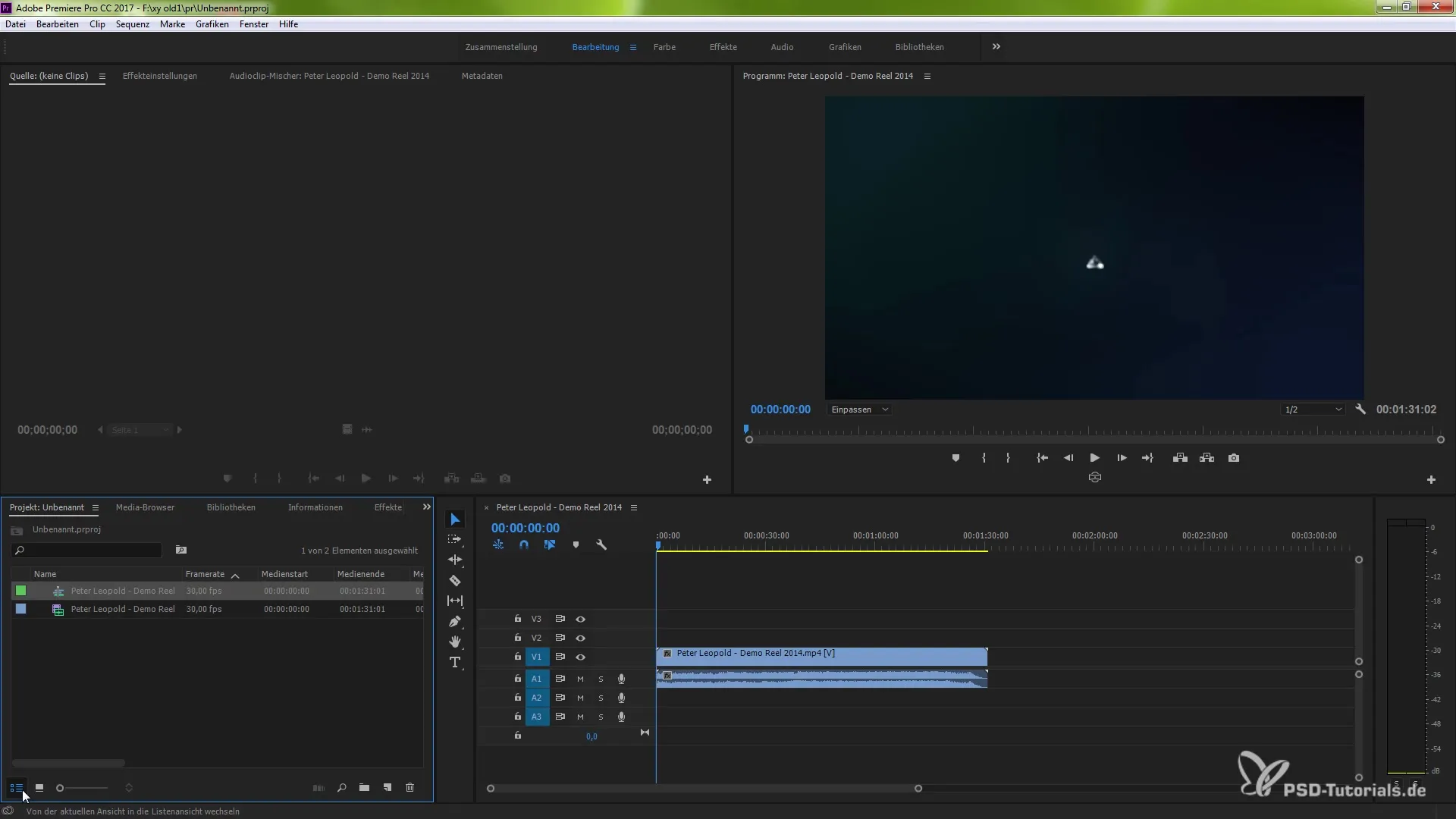
Krok 10: Registrácia ako Contributor na Adobe Stock
Predtým, ako môžeš nahrať svoj materiál, musíš sa zaregistrovať ako Contributor na Adobe Stock. Sleduj odkaz, ktorý potrebuješ, aby si sa dostal na registračnú stránku.
Krok 11: Akceptovať podmienky
Potom, ako sa dostaneš na stránku Contributor, musíš potvrdiť, že považuješ obchodné podmienky za užitočné. Na Slovensku musíš tiež potvrdiť, že máš viac ako 18 rokov a máš práva k svojim videám.
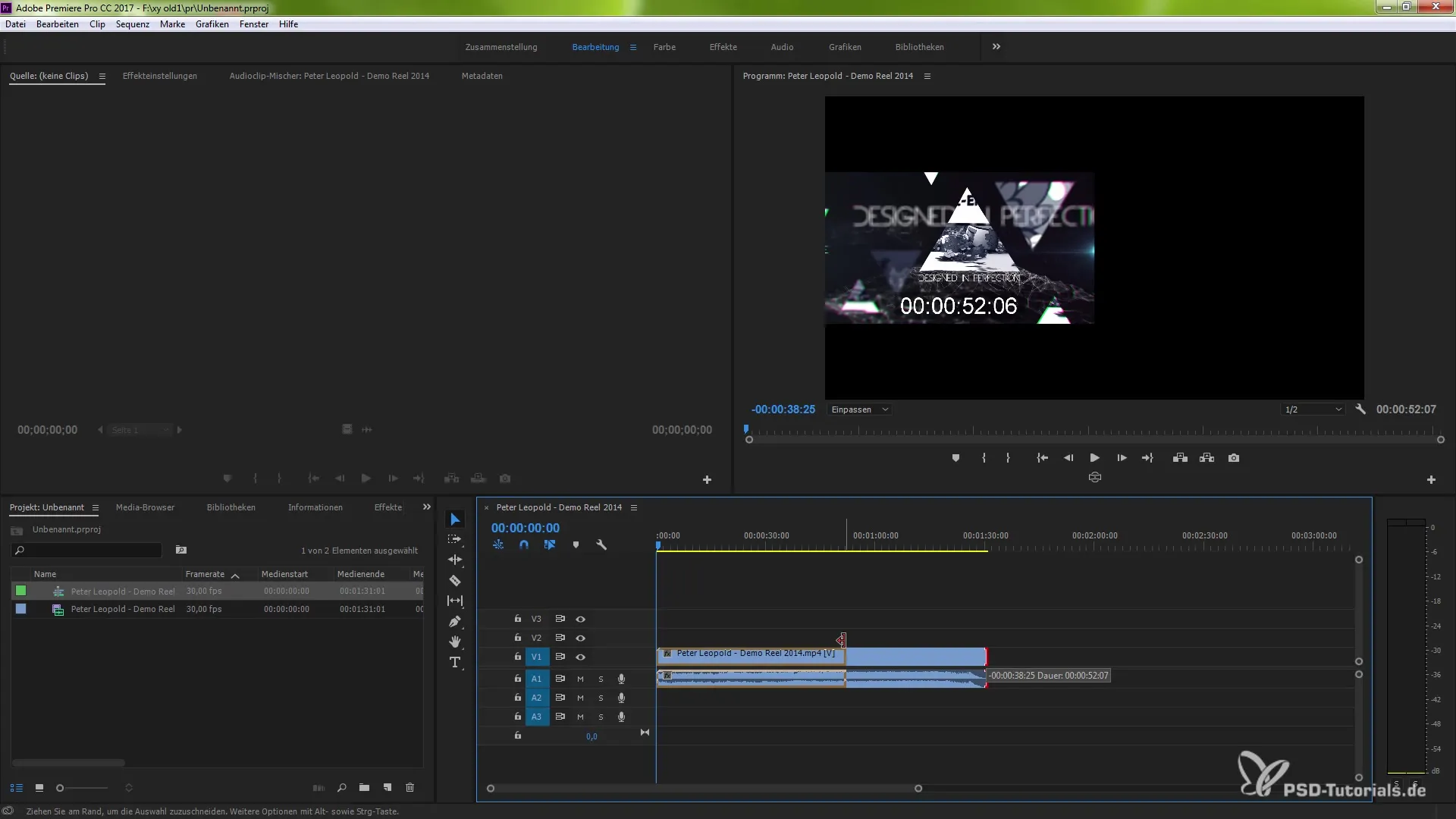
Krok 12: Nahrať materiál
Teraz si pripravený nahrať svoj materiál. Nahrané video sa objaví priamo v Adobe Stock a bude k dispozícii zákazníkom.

Zhrnutie – Adobe Premiere Pro CC 2017.1: Efektívne predávanie Stockmaterial
Vďaka novým možnostiam v Adobe Premiere Pro CC 2017.1 je jednoduchšie než kedykoľvek predtým vytvárať a predávať vlastný Stockmaterial. Krokov, ktoré musíš dodržať, sú jednoduché a umožňujú ti byť kreatívny a zároveň generovať príjem.
Často kladené otázky
Ako môžem stiahnuť Adobe Premiere Pro CC 2017.1?Môžeš si softvér stiahnuť cez Adobe Creative Cloud, keď sa prihlásiš so svojimi prístupovými údajmi.
Aké formáty môžem zvoliť pre export?Môžeš si vybrať medzi inými H.264, MPEG-2 a QuickTime v závislosti od použitia tvojho materiálu.
Potrebujem ďalší softvér na nahrávanie na Adobe Stock?Áno, Adobe Media Encoder je potrebný na úspešný export tvojich videí.
Ako dlho trvá, kým bude moje video dostupné na Adobe Stock?Ako nahráš svoje video, môže to chvíľu trvať, kým bude schválené a zobrazené na platforme.
Musím uvádzať daňové informácie, aby som mohol pracovať ako Contributor?Áno, ako Contributor zvyčajne potrebuješ daňové informácie na prijímanie odmien.


